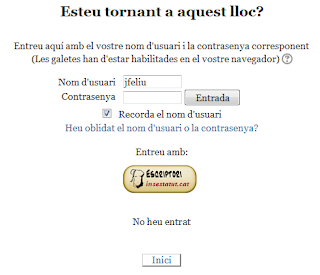Así, por ejemplo, si queremos utilizar la aplicación Prezi y no queremos tener otro usuario y otra contraseña, podemos identificarnos con nuestro usuario de Facebook. A través del protocolo, seremos redirigidos a la web de Facebook y, si damos permiso, Facebook comprobará que los datos son correctos y nos volverá a la web de Prezi ya identificados.
Esto mismo lo podemos utilizar para evitar que un alumno tenga un usuario en Google apps for education y otro en Moodle. Podemos configurar Moodle para que, utilizando el protocolo OAuth 2, utilice usuarios de Google apps for education.
Para conseguir esta funcionalidad, tendremos que instalar en el servidor Moodle una extensión llamada Oauth2 Authenticacion. Este conector también permite utilizar usuarios de Facebook o de WindowsLive, pero aquí nos centraremos en los usuarios de Google apps for education.
Las instrucciones de los desarrolladores son muy sencillas, pero cuando se implementa no resultan tan sencillas para las personas poco expertas. Así que citaré los pasos que nos recomiendan y comentaré los añadidos que hay que hacer:
1. – Descargar la extensión de la dirección https://moodle.org/plugins/view.php?plugin=auth_googleoauth2
Esta extensión sirve para las versión 2.1 y superior (incluida la última, la 2.5)
2. – Añadir el conector en la carpeta / auth/googleoauth2 / del servidor
Se puede hacer por FTP o a través de alguna aplicación de su hosting.
3. – Dentro del menú de Administración de Moodle, habilitar la extensión Google OAuth 2 (Administración del sitio> Extensiones> Identificación> Gestión de la identificación)
4. – En la configuración del conector OAuth 2 (Administración del sitio> Extensiones> Identificación> Google OAuth 2), introducir el Google cliente ID y Google secreto.
Nos falta modificar la páina de Moodle dónde se pide usuario y contraseña. En esta página (si vuestro tema no utilitza una específica), está en login/index_form.html
<?php
//get previous auth provider
$allauthproviders = optional_param('allauthproviders', false, PARAM_BOOL);
$cookiename = 'MOODLEGOOGLEOAUTH2_'.$CFG->sessioncookie;
if (empty($_COOKIE[$cookiename])) {
$authprovider = '';
} else {
$authprovider = $_COOKIE[$cookiename];
}
?>
<center>
<?php
echo get_string('signinwithanaccount','auth_googleoauth2');
?>
<div style="width:'1%'">
<?php
$displayprovider = ((empty($authprovider) || $authprovider == 'google' || $allauthproviders) && get_config('auth/googleoauth2', 'googleclientid'));
$providerdisplaystyle = $displayprovider?'display:inline-block;':'display:none;';
?>
<div class="singinprovider" style="<?php echo $providerdisplaystyle; ?>">
<a href="https://accounts.google.com/o/oauth2/auth?client_id=<?php echo get_config('auth/googleoauth2', 'googleclientid'); ?>&redirect_uri=<?php echo $CFG->wwwroot; ?>/auth/googleoauth2/google_redirect.php&scope=https://www.googleapis.com/auth/userinfo.profile https://www.googleapis.com/auth/userinfo.email&response_type=code">
<img width="118" height="52" src="direccion_de_la_imagen_del_boton" />
</a>
</div>
</center>
6 – Modificar el perfil de los usuarios ya creados y elegir identificación Google Oath2.
Los usuarios creados previamente, si no se realiza ningún cambio, seguirán entrando con usuario y contraseña. Si se queire que utilicen el usuari de Google apps for education, se deberá entrar en su perfil de Moodle y asegurarse de dos cosas:
- Que, en el campo dirección electrónica tenga la dirección correcta de su usuario de Google apps for education.
- Que, en el método de indentificación, tenga elegido Google Oauth2.